O YouTube é um dos sites mais populares de toda a Internet e uma das maiores plataformas de vídeo do mundo. Esteja você vindo aqui para assistir a "vídeos de desafio" irritantemente estúpidos, o mais novo videoclipe de cair o queixo, como cozinhar sem estragar tudo ou análises de tecnologia. É uma ferramenta para informação, educação e vídeos de distração suficientes para preencher dez vidas. Não temos sorte que o aplicativo do YouTube vem como padrão com quase todos os telefones Android no mercado?
Vamos começar nosso vídeo viral.
- Como pesquisar vídeos
- Como controlar a reprodução de vídeo
- Como mudar a qualidade do vídeo
- Como habilitar / desabilitar legendas
- Como fazer login no YouTube
- Como se inscrever em um canal do YouTube
- Como compartilhar um vídeo do YouTube
- Como criar playlists
- Como transmitir o YouTube para sua TV com o Chromecast
Como pesquisar vídeos
Você pode pesquisar vídeos por palavra-chave, tópico, título, canal, qualquer coisa. Basta digitar o que deseja encontrar e pronto!
Você também pode encontrar vídeos no
casa (o pequeno botão de casa), tendência (o botão de disparo), e assinaturas (o botão de reprodução com guias atrás dele) guias.A Verizon está oferecendo o Pixel 4a por apenas US $ 10 / mês nas novas linhas Unlimited
- Lançamento Youtube na tela inicial ou na gaveta de aplicativos.
- Toque em botão de busca no canto superior direito da tela. Parece uma lupa.
- Digite seu pesquisa.
- Toque em botão de busca na parte inferior direita do teclado. É a lupa.
-
Toque em um vídeo para ver.


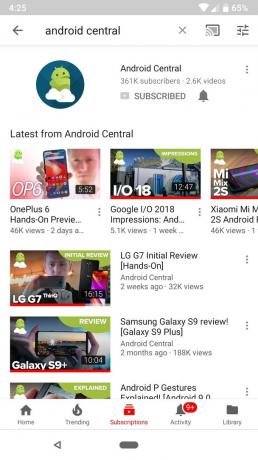
Depois de pesquisar um vídeo e tocar nele, ele será reproduzido automaticamente.
Controles de reprodução
- Toque duas vezes no lado esquerdo ou direito do área de vídeo para retroceder ou avançar 10 segundos.
- Toque em área de vídeo para abrir os controles de jogo.
- Toque em centro do vídeo para reproduzir ou pausar.
- Toque e arraste ao longo do ponto vermelho na barra de jogo para passar pelo vídeo.
- Toque em Próximo botão ou botão anterior para pular para o próximo vídeo da lista ou voltar para o vídeo que estava assistindo antes.
- Para minimizar o vídeo de tela inteira, toque minimizar na extremidade direita da barra de reprodução.
- Se você estiver em um dispositivo com uma tela extra-alta, como um Galaxy S9, use dois dedos para beliscar e aplicar zoom o vídeo para preencher a tela inteira. Aumentar o zoom cortará ligeiramente as partes superior e inferior do vídeo.
Como mudar a qualidade do vídeo
Se você está tentando economizar dados ou se prefere todo o seu vídeo em alta definição, você pode aumentar ou diminuir a qualidade do vídeo à vontade.
- Toque em vídeo Você quer assistir.
-
Toque em mais botão no canto superior direito do painel de vídeo. Parece três pontos verticais. Pode ser necessário tocar no vídeo para abrir os controles de reprodução.
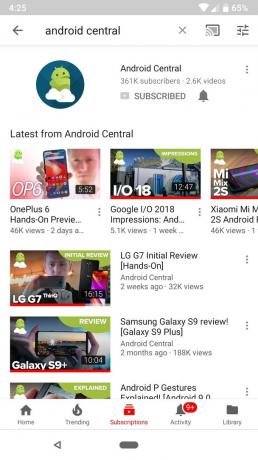

Toque Qualidade.
-
Toque em um resolução na lista.
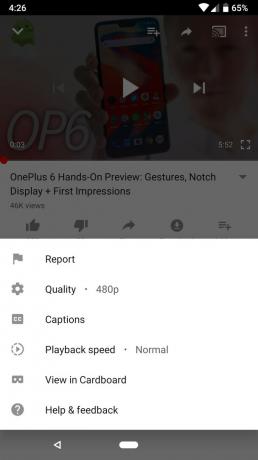

Definir uma resolução mais baixa pode ajudar a reduzir a quantidade de dados que você usa durante o streaming em um sinal de celular. Alguns vídeos podem não ter resoluções mais altas disponíveis.
Como habilitar / desabilitar legendas
Alguns vídeos são meio difíceis de entender. Talvez a música esteja muito alta, talvez o microfone de talento tenha sido gravado muito baixo. O YouTube tem uma opção de legenda automática no YouTube para que, mesmo que as legendas adequadas não tenham sido enviadas pelo remetente, você ainda possa ler as legendas. Dito isso, as legendas automáticas podem errar as palavras, especialmente ao lidar com nomes, acrônimos, sotaques fortes ou vários alto-falantes - embora no Google I / O deste ano, o YouTube tenha mostrado como é aproveitando o aprendizado de máquina para ficar melhor ao legendar pessoas falando umas sobre as outras.
- Toque em mais botão no canto superior direito do painel de vídeo. Parece três pontos verticais. Pode ser necessário tocar no vídeo para abrir os controles de reprodução.
- Toque Legendas.
-
Toque em um língua se houver mais de um disponível ou toque Desative as legendas se você não os quiser.

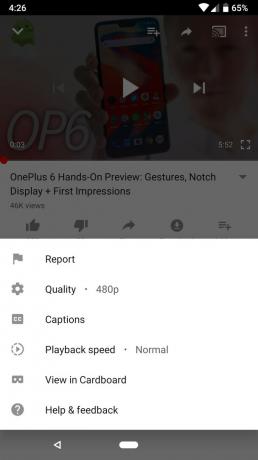

Como fazer login no YouTube
Se quiser curtir, comentar ou se inscrever no YouTube, você precisará fazer login com uma conta do YouTube, caso ainda não o tenha feito. Boas notícias: se você tem uma conta do Google - e se possui um dispositivo Android, realmente deveria - você já tem uma conta do YouTube! Você só precisa entrar nele.
- Toque em Conta ícone no canto superior direito do feed da página inicial. É o círculo com a silhueta de uma pessoa dentro.
- Toque Assinar em.
-
Toque em conta com o qual deseja fazer login.



Você será conectado ao YouTube com sua nova conta.
Como se inscrever em um canal do YouTube
Se você encontrar um vídeo de que realmente goste e quiser mais daquele YouTuber, inscreva-se no canal dele. Você vai precisar de um conta.
- Procure o vídeo ou canal do YouTuber a quem você gostaria de se inscrever.
- Toque em botão de inscrição vermelho. Será a palavra "Inscrever-se" com um botão de reprodução vermelho ao lado dela.
-
Se quiser ser notificado sobre cada vídeo que o YouTuber lançar, toque no ícone de sino.

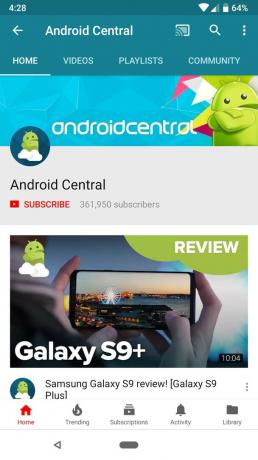

Como compartilhar um vídeo do YouTube
- Toque em vídeo você gostaria de compartilhar.
- Toque em botão de compartilhamento na área de reprodução de vídeo. É a seta curva. Pode ser necessário tocar na janela do vídeo para abrir os controles de reprodução e compartilhamento.
- Toque em um método de compartilhamento. Você pode compartilhar via mensagem, e-mail, Facebook e praticamente qualquer aplicativo de comunicação.
-
Adicione uma mensagem e Enviar ou Compartilhar o vídeo.

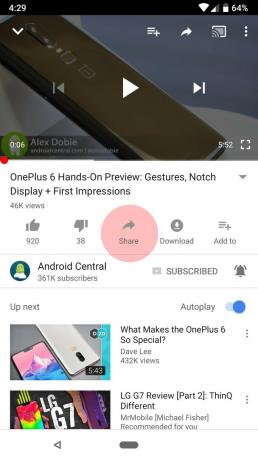

Como criar playlists
Você pode adicionar vídeos a uma lista de reprodução enquanto assiste a um vídeo ou pode adicioná-los a partir de suas miniaturas.
Como adicionar vídeos a uma lista de reprodução a partir da miniatura
- Pesquisa para videos você gostaria de adicionar à sua lista de reprodução.
- Toque em mais botão no lado direito de um resultado de vídeo marinho. São os três pontos verticais.
-
Toque Adicionar à Playlist.


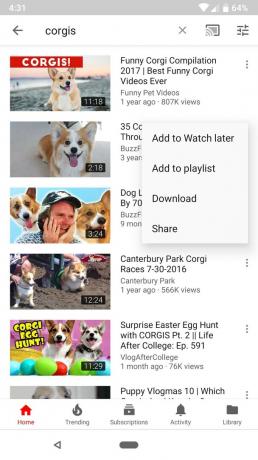
Toque Crie uma nova lista de reprodução.
- Digite um Nome para sua lista de reprodução.
-
Toque Está bem.

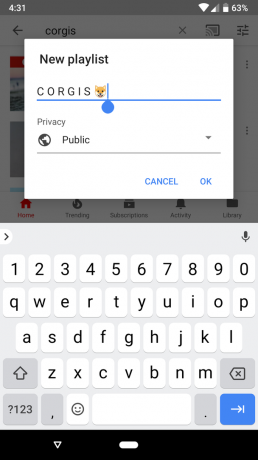
Na próxima vez que você adicionar um vídeo a uma lista de reprodução, a lista de reprodução aparecerá na lista Listas de reprodução.
Como adicionar o vídeo que você está assistindo a uma lista de reprodução
- Na tela da lista de vídeos, toque em Adicionar à Playlist. Parece uma lista com um +.
- Toque Crie uma nova lista de reprodução.
- Digite um Nome para sua nova lista de reprodução.
-
Toque Está bem.

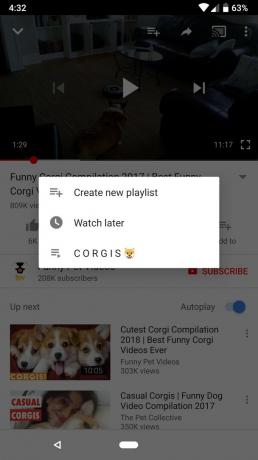

Quando você adiciona um novo vídeo a uma lista de reprodução, o nome da lista que você criou aparecerá nas opções.
Como transmitir o YouTube para sua TV com o Chromecast
- No feed da página inicial do YouTube ou na janela de reprodução de vídeo, toque no botão de elenco. Parece uma caixa com o símbolo de Wi-Fi no canto inferior esquerdo.
-
Toque em um dispositivo. Pode ser sua televisão e caixa de Android TV ou outro dispositivo de streaming de mídia compatível. Smart TVs com um aplicativo do YouTube instalado também podem aparecer aqui.

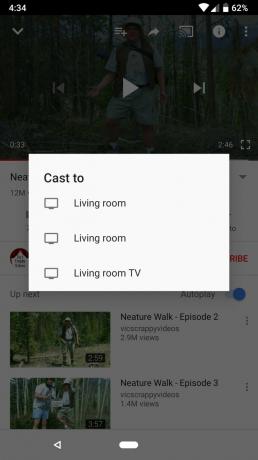
Você saberá que seu telefone ou tablet está pronto para transmitir quando o botão da capa ficar branco no meio.
